セクションの複数ページをまとめています。 印刷またはPDF形式で保存...
Miscellaneous
- 1: TWELITE PAL/CUE/ARIA Script
- 1.1: 使用方法
- 1.2: ソースファイル
- 1.2.1: PAL_Script.py
- 1.2.2: Main_user.py
- 1.2.3: MNLib
- 1.2.3.1: apppal.py
- 1.2.3.2: appbase.py
- 1.2.3.3: mwSerial.py
- 1.2.3.4: parseFmt.py parseFmt_*.py
- 2: TWE Programmer
1 - TWELITE PAL/CUE/ARIA Script
新しいライブラリ MWings for Python をご検討ください。
パルシリーズ以外の TWELITE へ対応したほか、JSON や pandas データフレーム等を出力できます。
本アプリケーションは参考として提供されています。
- 本アプリケーションならびに本ドキュメントは無保証です。
- 予告無く仕様が変更されます。
- モノワイヤレス ソフトウェア使用許諾 (MW-SLA-1J/E) に基づきます。
1.1 - 使用方法
PCの準備
ダウンロードしたアーカイブをわかりやすいフォルダ(例えばC:) に解凍する。
下記WebページよりPCの環境にあったAnacondaをダウンロードし、インストールする。
https://www.anaconda.com/download/
Anacondaをインストールしたくない場合は”Anacondaをインストールしない場合”を参照Anaconda Promptを立ち上げ、下記コマンドを実行しpyserialをインストールする。 (Windowsの場合、Anaconda Promptは スタートメニュー → Anaconda3 内にあるのでそちらから立ち上げること。)
pip install pyserial
Anacondaをインストールしない場合
下記のインストール手順はOSがWindowsの場合の一例です。 各種ライブラリのドキュメントをご覧の上、必要なソフトウェアおよびライブラリをインストールしてください。
下記ページよりPythonの最新版をダウンロードしインストールする。
https://www.python.org/downloads/
その時、下図の枠で囲まれている部分にチェックを入れること
もしくはPythonのインストール先にPathを通すこと。
コマンドプロンプトを立ち上げ、下記コマンドを入力しpyserialをインストールする。
pip install pyserial
TWELITE PAL の準備
- BLUE PAL/RED PALにSENSE PALを接続する。
- BLUE PAL/RED PALの電池ホルダーにコイン型電池(CR2032)を挿入する。
MONOSTICK の準備
- MONOSTICKのアプリ(App_PAL-Parent-xxx-MONOSTICK.bin)を書き換える。
- MONOSTICKをリセットもしくはUSBポートに差しなおす。
スクリプトの実行方法
MONOSTICKのCOMポートがCOM6の場合、Anaconda Promptで下記コマンドを実行すると下記のようなデータが出力されます。(Teratermが接続された状態では起動できません。)
cd C:\PAL_Script
python PAL_Script.py -t COM6
*** MONOWIRELESS App_PAL_Viewer 1.1.0 ***
*** Open COM6 ***
ArriveTime : 2021/03/05 09:43:28.880
LogicalID : 1
EndDeviceSID : 10B6465
RouterSID : No Relay
LQI : 180 (-35.50 [dBm])
…
スクリプトを終了させるにはAnaconda PromptでCtrl+Cを入力してください。
スクリプトの引数
スクリプト実行時に以下の引数を使用できます。
引数:-h
機能:コマンドライン引数の一覧を表示
使用例:python PAL_Script.py -h
引数:-t
機能:MONOSTICKが使用するポート名を指定
設定項目:MONOSTICKのポート名
初期値:Windowsの場合:COM3、Linuxなどの場合:/dev/ttyUSB0
使用例:python PAL_Script.py -t COM6
引数:-b
機能:MONOSTICKが使用するポートのボーレートを指定
設定項目:MONOSTICKのボーレート
初期値:115200
使用例:python PAL_Script.py -t COM6 -b 115200
引数:-l
機能:CSV形式のログを出力
使用例:python PAL_Script.py -t COM6 -l
備考:同一ディレクトリ内にCSVファイルが生成される。
ファイル名はAppPAL_シリアル番号_PAL_YYYYMMDD.csv
CSVファイルの読み方は下記表の通りです。
| 見出し | 値の説明 | 単位 |
|---|---|---|
| LogicalID | 子機の論理デバイスID | - |
| EndDeviceSID | 子機のシリアルナンバー | - |
| LQI | LQI | - |
| Power | 電源電圧 | mV |
| ADC* | 電圧 | mV |
| HALLIC | マグネットセンサーの状態 | - |
| Temperature | 温度 | ℃ |
| Humidity | 湿度 | % |
| Illuminance | 照度 | Lux |
AccelerationX | 加速度 | g |
1.2 - ソースファイル
動作環境
以下の環境で動作確認を行いました。
- Windows10 Bulid 1809
- Python 3.6.4
- pyserial 3.4
- Python 3.6.4
1.2.1 - PAL_Script.py
読み出し方法
以下のコード例では、都度 MONOSTICK からデータを受信したかどうかを確認し、受信していればMain()に渡す処理を行っています。
from apppal import AppPAL
...
def mainloop(PAL):
global end_flag
try:
from Main_user import Main
except:
mainflag = False
else:
mainflag = True
if PAL.ReadSensorData():
if mainflag:
Main(PAL)
else:
PAL.ShowSensorData()
...
if __name__ == '__main__':
...
try:
PAL = AppPAL(port=options.target, baud=options.baud, tout=0.05, sformat=options.format, autolog=bEnableLog, err=bEnableErrMsg, stdinput=options.stdinp, Logfilename=options.file)
except:
print("Cannot open \"AppPAL\" class...")
exit(1)
while True:
try:
mainloop(PAL)
except KeyboardInterrupt:
break
del PAL
まず、AppPALオブジェクトを生成します。オブジェクト生成時にシリアルポートの設定も行うため、シリアルポートの設定パラメータを引数として渡します。
PPAL = AppPAL(port=options.target, baud=options.baud, tout=0.05, sformat=options.format, autolog=bEnableLog, err=bEnableErrMsg, stdinput=options.stdinp, Logfilename=options.file)
次にmainloop()でシリアルデータが来ているかどうかを判断するために ReadSensorData() を呼びます。返り値が True だったら、解釈したをMain()に渡します。
def mainloop(PAL):
# ユーザが処理を記述するMain関数がインポートできるか確認する。
try:
from Main_user import Main
except:
mainflag = False
else:
mainflag = True
# データがあるかどうかの確認
if PAL.ReadSensorData():
if mainflag:
# Main関数が読めたらPALオブジェクトをMain()に渡す
Main(PAL)
else:
# Main関数が読めなかったらコンソールにデータを表示する。
PAL.ShowSensorData()
受け取る辞書に関してはこちらを参照してください。
1.2.2 - Main_user.py
# この関数に処理したい内容を書く
def Main(PAL=None):
# 渡された変数がAppPALクラスか確認する。
if isinstance(PAL, AppPAL):
sns_data = PAL.GetDataDict()
# 受信時間
print('Receive Time: ', end='')
if isinstance(sns_data['ArriveTime'], datetime.datetime):
print(sns_data['ArriveTime'].strftime('%Y/%m/%d %H:%M:%S') + '.%03d'%(sns_data['ArriveTime'].microsecond/1000))
else:
print(sns_data['ArriveTime'])
# 論理デバイスID
print('Logical ID: 0x%02X'%sns_data['LogicalID'])
# シリアル番号
print('Serial ID: 0x' + sns_data['EndDeviceSID'])
# 電源電圧
print('Power: %d mV' % sns_data['Power'])
# センサーの名前を調べる
sname = PAL.GetSensorName()
# センサー名がPALだったらPAL/ARIA/CUE、モデル名を出力する。
if sname == 'PAL':
pid = PAL.GetPALName()
print('Sensor: ' + pid )
else:
print('Sensor: ' + sname )
# アナログセンサーモード(App_Tag)
if sname == 'Analog':
print('ADC1: %d mV'%sns_data['ADC1'])
print('ADC2: %d mV'%sns_data['ADC2'])
else:
# ホールIC
if 'HALLIC' in sns_data.keys():
print('HALLIC: %d'%sns_data['HALLIC'])
# 温度
if 'Temperature' in sns_data.keys():
print('Temperature: %.02f degC'%sns_data['Temperature'])
# 湿度
if 'Humidity' in sns_data.keys():
print('Humidity: %.02f %%'%sns_data['Humidity'])
# 照度
if 'Illuminance' in sns_data.keys():
print('Illuminance: %f lux'%sns_data['Illuminance'])
# 気圧
if 'Pressure' in sns_data.keys():
print('Pressure: %f hPa'%sns_data['Pressure'])
# 加速度
if 'AccelerationX' in sns_data.keys():
print('X: ', end='')
print(sns_data['AccelerationX'])
print('Y: ', end='')
print(sns_data['AccelerationY'])
print('Z: ', end='')
print(sns_data['AccelerationZ'])
# ジャイロ
if 'Roll' in sns_data.keys():
print('Roll: ', end='')
print(sns_data['Roll'])
print('Pitch: ', end='')
print(sns_data['Pitch'])
print('Yaw: ', end='')
print(sns_data['Yaw'])
# カラーセンサー
if 'Red' in sns_data.keys():
print('Red: ', end='')
print(sns_data['Red'])
print('Green: ', end='')
print(sns_data['Green'])
print('Blue: ', end='')
print(sns_data['Blue'])
print('IR: ', end='')
print(sns_data['IR'])
print()
1.2.3 - MNLib
1.2.3.1 - apppal.py
Class AppPAL
AppBaseを継承し、得られたペイロードを解釈して、使いやすいデータに変換して、辞書オブジェクトに登録するクラスです。
定義するときのパラメータ
初期値が設定されているものは指定不要。
| 変数名 | 型 | 初期値 | 内容 |
|---|---|---|---|
| port | string | None | 開くシリアルポート名 例:COM3、/dev/ttyUSB0 など |
| baud | int | 115200 | ボーレート |
| tout | float | 0.1 | シリアル通信するときのタイムアウト時間(秒) |
| sformat | string | Ascii | 本設定値はAsciiで固定 |
| autolog | boolean | False | ペイロードが解釈出来たときに自動でCSVファイルにログを出力する場合はTrue |
| err | boolean | False | エラーメッセージを出力する場合はTrue |
ReadSensorData()
本メソッドでペイロードを読み込んだら、 TWELITE PAL 親機の書式フォーマット に従ってそのペイロードの解釈を行います。
パラメータ
なし
戻り値
- データが読み込めた場合:
True - 読み込めなかった場合:
False
辞書オブジェクトに格納されたデータのキーは下記の通りです。
| キー | 型 | 内容 |
|---|---|---|
| ArriveTime | datetime | ペイロードを得たときの時間 |
| LogicalID | int | 子機の論理デバイスID |
| EndDeviceSID | int | 子機のシリアル番号 |
| RouterSID | int | 最初に受信した中継機のシリアル番号 (親機が直接子機のパケットを受信した場合は0x80000000) |
| LQI | int | 受信電波品質 |
| SequenceNumber | int | パケットが送信されるごとにインクリメントされる続き番号 1からスタート、65535の次に0に戻る |
| Sensor | int | センサー種別(0x80で固定) |
| PALID | int | PAL基板ID |
| PALVersion | int | PAL基板バージョン |
| HALLIC | int | ホールICの状態 |
| Temperature | float | 温度(degC) |
| Humidity | float | 湿度(%) |
| Illuminance | int | 照度(lux) |
| AccelerationX | list,float | X軸の加速度(g) |
| AccelerationY | list,float | Y軸の加速度(g) |
| AccelerationZ | list,float | Z軸の加速度(g) |
| SamplingFrequency | int | 加速度のサンプリング周波数 |
| EventID | list,int | イベントの要因とイベントID |
| WakeupFactor | list,int | 起床した要因等のデータ |
OutputCSV()
辞書オブジェクトをCSVファイルに出力します。
パラメータ
なし
戻り値
なし
1.2.3.2 - appbase.py
class AppBase
本コードでは、すべてのTWELITE APPS 共通で必要な機能が実装されており、シリアルデータの読み込みに必要なシリアルポートの開閉処理やシリアルデータの読み込み、ログファイルの出力などの処理が記述された基底クラスです。
これを継承した apppal.py が得られたバイト列を解釈し、辞書オブジェクトにデータを入れてメイン関数に返します。
GetDataDict()
ペイロードの解釈し、データを格納した辞書オブジェクトを返します。
パラメータ
なし
戻り値
| 型 | 内容 |
|---|---|
| Dict | ペイロードを解釈したデータを格納した辞書オブジェクト |
1.2.3.3 - mwSerial.py
Class MWSerial
本クラスはシリアルの読み書きなど、シリアルポートの管理を行うクラスです。
定義するときのパラメータ
初期値が設定されているものは指定不要。
| 変数名 | 型 | 初期値 | 内容 |
|---|---|---|---|
| port | string | None | 開くシリアルポート名 例:COM3、/dev/ttyUSB0 など |
| baud | int | 115200 | ボーレート |
| timeout | float | 0.1 | シリアル通信するときのタイムアウト時間(秒) |
| parity | int | serial.PARITY_NONE | パリティを指定する |
| stop | int | 1 | ストップビット |
| byte | int | 8 | データビット長 |
| rtscts | int | 0 | RTSとCTSを有効にする場合は1 |
| dsrdtr | int | 0 | DSRとDTRを有効にする場合は1 |
| mode | string | Ascii | 本設定値はAsciiで固定 |
SerialSelect
PCに接続されたシリアルポートを検索し、使用するシリアルポートをユーザー選択します。
シリアルポートが1ポートしかない場合は自動的にそのポート名を使用します。
シリアルポートがない場合はNoneを指定します。
シリアルポート名を引数に指定した場合はそのシリアルポートを使用します。
パラメータ
| 変数名 | 型 | 初期値 | 内容 |
|---|---|---|---|
| portname | string | None | 開くシリアルポート名 (例:COM3、/dev/ttyUSB0 など) 自動選択する場合は、指定しないこと。 |
戻り値
なし
1.2.3.4 - parseFmt.py parseFmt_*.py
class FmtBase
書式パーサーの基底クラスで共通手続きを定義する。これを継承した FmtAscii (アスキー形式 ASCII形式), FmtBinary (バイナリ形式 Binary形式) を利用する。
書式パーサーは、シリアル入力を想定し、アスキー形式の場合は1行単位でバイナリ形式の場合は1バイト単位で入力系列を解釈し、その系列が書式で定義されるヘッダ、フッタ、チェックサムを満足した時、解釈の完了とし、ヘッダ、フッタを除いた内容(ペイロード)を格納する。
process(c)
入力文字列の解釈を行う。解釈後は is_complete() が true を返した場合、解釈が成功し get_payload() によりペイロードを得ることができる。ペイロードは続く process() 処理などを実行すると内容を保証しないため、解釈終了後に速やかに利用します。
続けて別の系列を解釈したい場合は、そのまま process() を実行する。
パラメータ
| パラメータ | 内容 |
|---|---|
c | 解釈したい入力系列。1バイト単位の解釈と系列単位の解釈の2種類に対応する。1バイト単位の入力では、int型のアスキーコード、str型、bytes型、list型の長さ1の系列。系列単位の入力では list 型、str型、bytes型の1系列を処理する。データに複数系列ある場合や途中で切れている場合は処理できない。 |
戻り値
なし
is_comp()
process() 処理後に呼び出し、書式解釈の完了状況を知らせる。true を得た場合は get_peyload() または get_payload_in_str() メソッドにより、ペイロードを取得する。
process() などの処理により、内部格納されるペイロードは初期化や破壊されるため、速やかにデータをコピーします。パラメータ
なし
戻り値
| 値 | 内容 |
|---|---|
true | 解釈に成功した。ペイロードが利用できる。 |
false | 解釈に失敗した、または、書式の途中である。 |
get_payload()
ペイロードを返す。
パラメータ
なし
戻り値
ヘッダやフッタが含まれないペイロード部を list型 バイト列として返します。
reinit()
明示的に内部を初期状態にします。
パラメータ
なし
戻り値
なし
その他メソッド
内部で利用する目的でいくつかのメソッドが定義されています。詳細はソースコードを参照してください。
コード例
系列単位の解釈
str 型の系列 a を解釈し、pay にペイロード情報保存します。pay には [ 0x78, 0x80, 0x01, ... , 0x00 ] が格納されます。
import parseFmt_Ascii
fmta=parseFmt_Ascii.FmtAscii()
a = ':7880010F0F0380030002800200DF'
pay = []
fmta.process(a)
if fmta.is_comp():
pay = fmta.get_payload()
1バイト単位の解釈
バイナリの系列 b について、1バイトごと process() メソッドにより系列の解釈を進めます。終端の 0x04 を投入した時点で、解釈が完了しペイロードが pay に保管されます。
import parseFmt_Binary
fmtb=parseFmt_Binary.FmtBinary()
b = [0xA5, 0x5A, 0x80, 0x05, 0x78, 0x00, 0x11, 0x22, 0x33, 0x78, 0x04]
pay = []
for x in b:
fmtb.process(x)
if fmtb.is_comp():
pay = fmtb.get_payload()
break
2 - TWE Programmer
TWE Programmer は TWELITE シリーズの無線マイコンへのファームウェアの書き込みや、ターミナル接続を行うためのユーティリティです。
導入方法
TWE-Programmer.exeをダウンロードしてから、任意の場所にコピーしてください。
動作環境
以下の環境で開発し、動作を確認しております。
| バージョン | OS | .NET |
|---|---|---|
| v3.7.5 | Windows 10 Pro 1809 | v4.0.30319 |
依存関係
FTDI社のドライバ
TWELITE R や MONOSTICK に搭載されている FTDI 製シリアル変換ICのドライバをインストールしなくてはならない場合がございます。
起動
一般のプログラムと同様に TWEProgrammer.exe をダブルクリックして起動します。
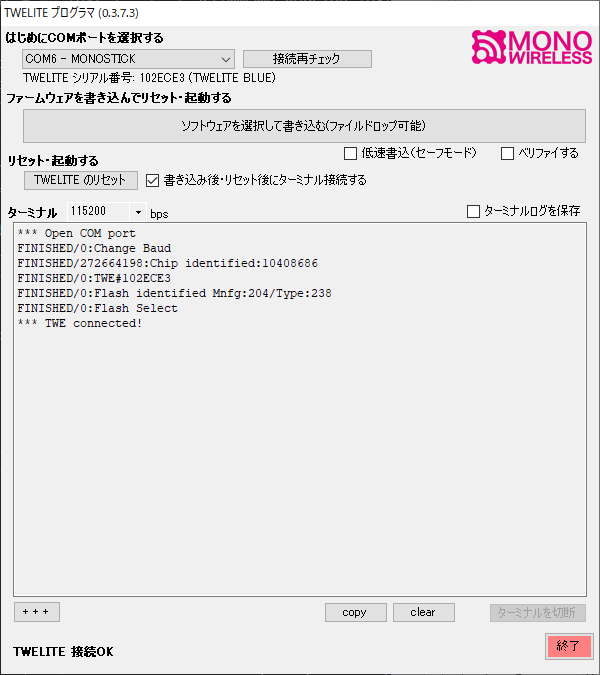
起動後の画面の例
ファームウェアの書き込み
COMポートの指定
TWELITE を接続した TWELITE R や MONOSTICK のCOMポートを選択します。
正常に TWELITE を認識すると、TWELITE の表面に刻印されているシリアル番号を表示します。
ファームウェアの指定
ボタンを押してファイルを選択するか、.binファイルをドラッグして読み込ませると、ファームウェアの書き込みを行えます。前に指定したファイルが存在する場合は、(再)書き込みボタンを押して書き込むこともできます。
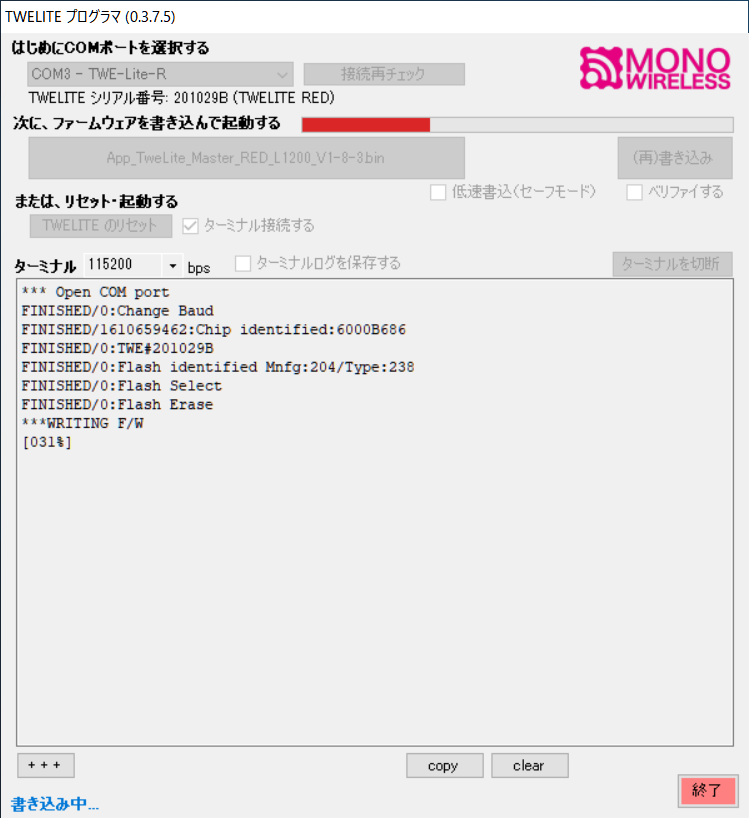
書き込み中の画面の例
ターミナル接続する にチェックが入っていると、自動的に TWELITE をリセットし、ターミナル画面を表示します。
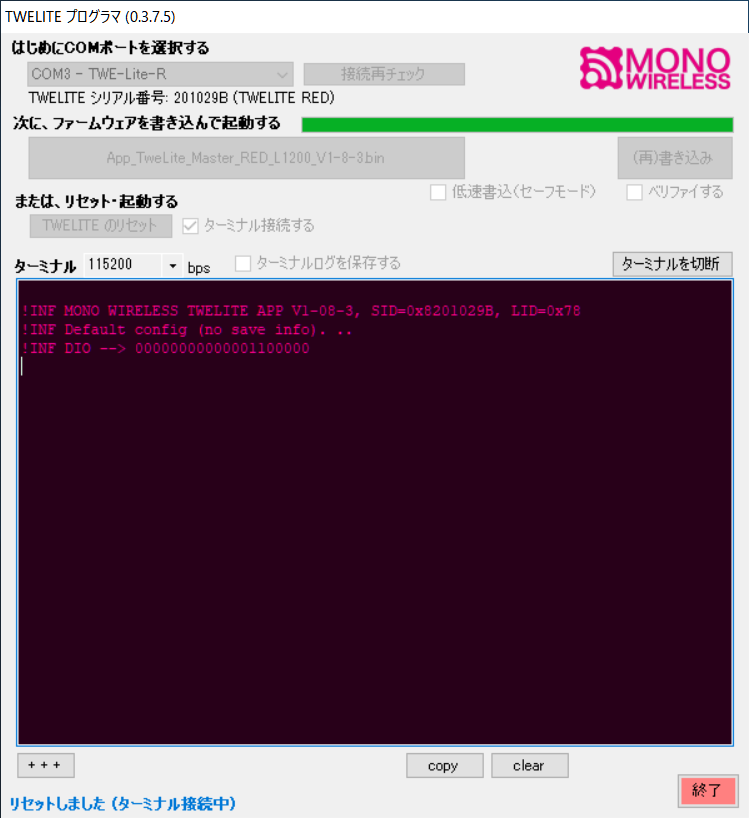
書き込み後の画面の例
オプション
低速書込(セーフモード)
より安全な設定を適用します。通常は必要ありません。
ベリファイする
書き込み後にデータの確認を行います。
ターミナルの接続
ボーレート設定
ターミナルの欄からボーレートを変更できます。8N1の設定が適用されます。
ターミナルの接続
書き込みを行わずターミナルだけを使用する場合は、ターミナル接続するをチェックした状態でTWELITE のリセットを押してください。
Alt+R を入力することで TWELITE をリセットできます。リセットせずにターミナルへ接続するには、Alt+Nを入力します。ターミナルの切断
ターミナルを切断を押すか、Alt+Iを入力します。
ショートカット
ターミナルでは Ctrl を多用するため、Altによるショートカットキーを設定しています。
| 操作内容 | キー操作 | 備考 |
|---|---|---|
| ターミナルを切断 | Alt+I | または ターミナルを切断 ボタン |
| ターミナルに接続(通常) | Alt+N | リセットせず接続 |
| ターミナルに接続(リセット) | Alt+R | リセットして接続 |
| ハードリセット | Alt+R | |
+++ を送信 | Alt+P | または + + + ボタン。インタラクティブモードへの遷移用 |
| ターミナルの表示色を変更 | Alt+G | 接続中のみ |
| ターミナル表示をクリア | Alt+L | または clear ボタン |
| 表示内容をコピー | Alt+C | または copy ボタン |
| クリップボードからペースト | Alt+V | |
| ファームウェアファイルを開く | Ctrl+Alt+O | ターミナルの接続中は無効 |
| ファームウェアを再書き込み | Ctrl+Alt+W | |
| ファームウェアを消去 | Ctrl+Alt+E | ターミナルの接続中は無効 |
| ターミナルの描画方式を変更 | Ctrl+Alt+D | ダブルバッファ方式に切り替え。 カーソル非表示、描画乱れの可能性あり |
| TWE Programmer を終了 | Ctrl+Alt+X |
また、以下のエスケープシーケンスに対応しています。
| 操作内容 | キー操作 |
|---|---|
| カーソルを一行上へ移動 | ESC[A] |
| カーソルを行頭へ移動 | ESC[G] |
| カーソルをホームポジションへ移動 | ESC[H |
| 画面クリア | ESC[2J |
| CR / カーソルを行頭へ戻す | \r |
ログ
ターミナルの入出力を記録するには、接続前に ターミナルログを保存 へチェックを入れます。
TWE-Programmer.exeと同じ場所にテキストファイル twelog.log が追加モードで保存されます。
複数のログを同時に取得したい場合は、TWE-Programmer.exe を別のフォルダに導入してください。
入出力の書式
以下の書式で保存されます。
| 文字列 | 解説 |
|---|---|
| 表示可能なASCII文字 | バックスラッシュ\を除く |
バックスラッシュ\(0x5C) | \\に変換 |
| その他 | 16進数で表記 |
PC から TWELITE への入力は、TWELITE の出力と区別するため、エスケープシーケンスを前後に挿入します。
- 入力の開始:
ESC[7m] - 入力の終了:
ESC[0m]
less -r twelog.logなど)すれば、可読性を向上できます。設定
起動時のコマンドラインオプションにより、いくつかの設定を行えます。
| パラメータ | 設定内容 |
|---|---|
-v | ベリファイを有効化 |
-c | 起動後の自動接続を無効化 |
-s | 低速書込(セーフモード)を有効化 |
-D | ダブルバッファを有効化 ちらつきを抑制するが、 カーソル非表示などの制約あり |
-g [num]--color [num] | 文字色を指定(無効なら0)0: ピンク/ワイン1: オレンジ/黒2: 緑/黒3: 黒/白4: 白/ワイン5: ワイン/黄6: 白/青 |
[file] | 読み込むファームウェアを指定 |
プログラムのショートカットを作成し、プロパティからコマンドラインオプションを追加できます。
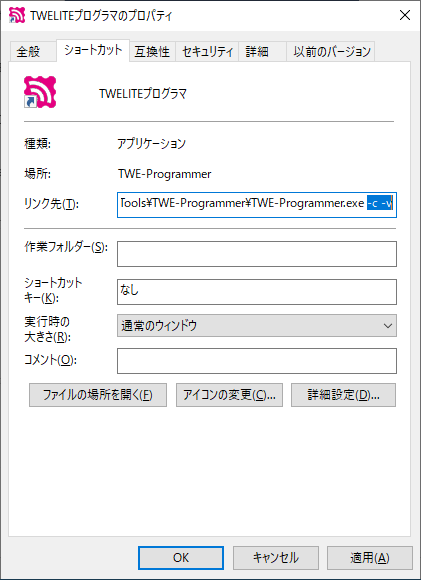
プロパティの画面の例
エラー出力
書き込み時にエラーが発生した場合は、以下のように画面がピンク色に変わります。接続を確認して、(再)書き込みを押してください。
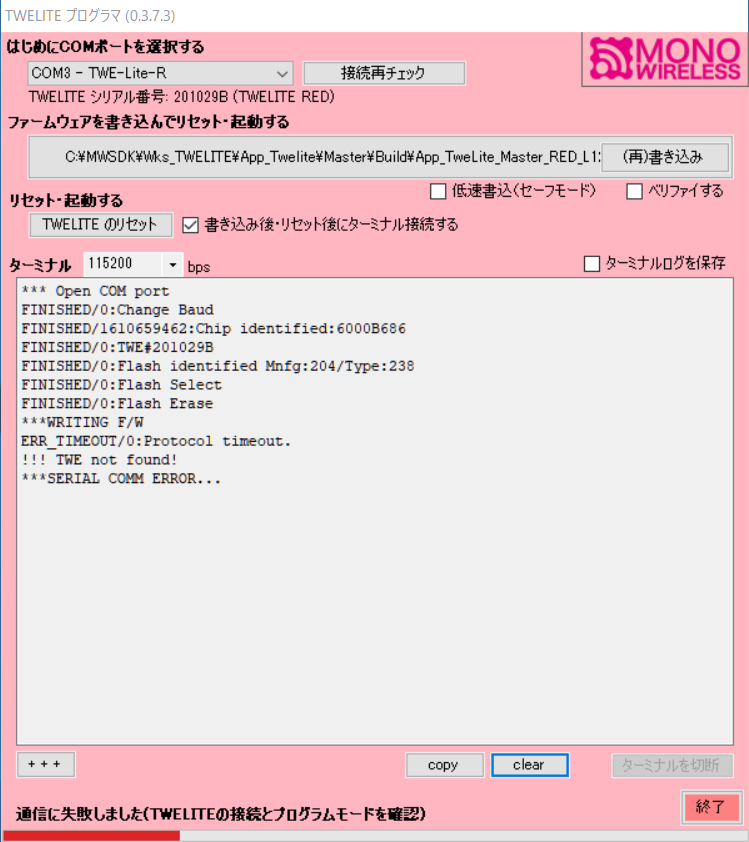
書き込みに失敗した例
ほかのソフトウェアでCOMポートを使用している場合にも、エラーを出力します。COMポートを使っているソフトウェアを終了してから、接続再チェックを押してください。
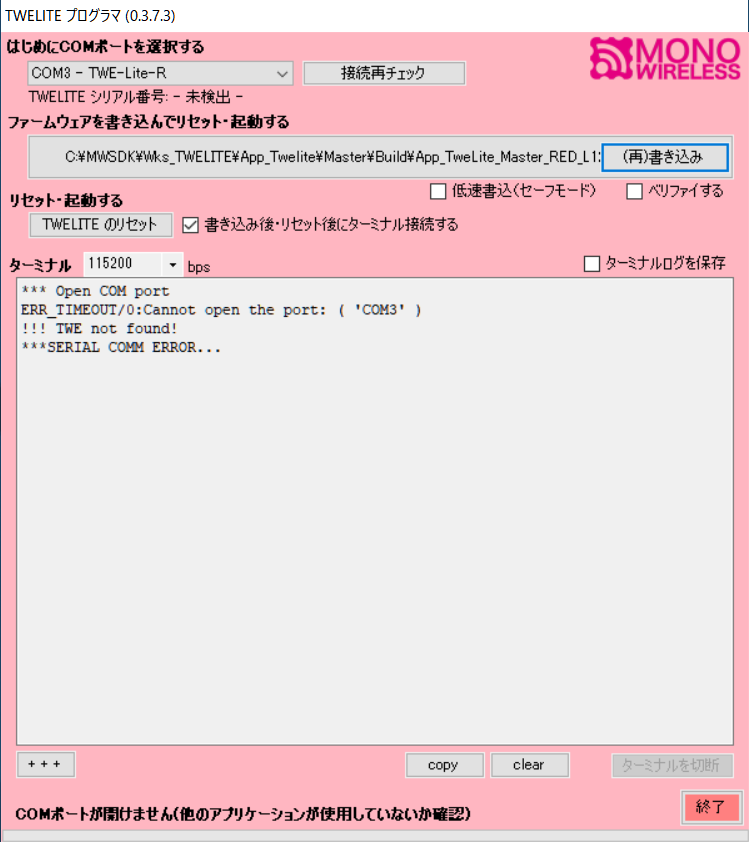
接続に失敗した例